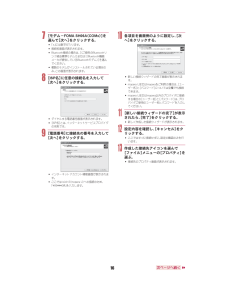Q&A
取扱説明書・マニュアル (文書検索対応分のみ)
"mopera U" 一致するキーワードは見つかりませんでした。
"mopera U"30 - 40 件目を表示
パソコン接続マニュアル_dv65.fm14お買い上げ時、cid1にはmoperaに接続するためのAPN「mopera.ne.jp」が、cid3にはmopera Uに接続するためのAPN「mopera.net」が登録されています。moperaまたはmopera Uの接続先 (APN)以外のインターネットサービスプロバイダや企業LANに接続する場合は、cid2、4~10に接続先(APN)を登録してください(n P.12)。64Kデータ通信では、 接続先にはインターネットサービスプロバイダやネットワーク管理者から指定されたアクセスポイントの電話番号を入力します。? 設定内容の詳細については、インターネットサービスプロバイダやネットワーク管理者にお問い合わせください。? 64Kデータ通信をご利用の場合のアクセスポイントの電話番号は、mopera Uをご利用の場合 「*8701」、moperaをご利用の場合「*9601」です。? パケット通信をご利用の場合の接続先番号は、mopera Uをご利用の場合「*99***3#」、moperaをご利用の場合「*99***1#」です(お買い上げ時)。■Windows Vistaで...
パソコン接続マニュアル_dv65.fm14お買い上げ時、cid1にはmoperaに接続するためのAPN「mopera.ne.jp」が、cid3にはmopera Uに接続するためのAPN「mopera.net」が登録されています。moperaまたはmopera Uの接続先 (APN)以外のインターネットサービスプロバイダや企業LANに接続する場合は、cid2、4~10に接続先(APN)を登録してください(n P.12)。64Kデータ通信では、 接続先にはインターネットサービスプロバイダやネットワーク管理者から指定されたアクセスポイントの電話番号を入力します。? 設定内容の詳細については、インターネットサービスプロバイダやネットワーク管理者にお問い合わせください。? 64Kデータ通信をご利用の場合のアクセスポイントの電話番号は、mopera Uをご利用の場合 「*8701」、moperaをご利用の場合「*9601」です。? パケット通信をご利用の場合の接続先番号は、mopera Uをご利用の場合「*99***3#」、moperaをご利用の場合「*99***1#」です(お買い上げ時)。■Windows Vistaで...
パソコン接続マニュアル_dv65.fm167[モデム-FOMA SH06A(COMx)]を選んで[次へ]をクリックする。:「x」には数字が入ります。: 接続名画面が表示されます。: Bluetooth接続の場合は、 [(ご使用のBluetoothリンク経由標準モデム)]または[(Bluetooth機器メーカが提供しているBluetoothモデム) ]を選んでください。: 複数のモデムがインストールされている場合のみ、この画面が表示されます。8[ISP名]に任意の接続名を入力して[次へ]をクリックする。: ダイヤルする電話番号画面が表示されます。:[ISP名]とは、インターネットサービスプロバイダの名称です。9[電話番号]に接続先の番号を入力して[次へ]をクリックする。: インターネットアカウント情報画面が表示されます。: ここでは<cid>=3(mopera U)への接続のため、「*99***3#」を入力します。10各項目を画面例のように設定し、[次へ]をクリックする。: 新しい接続ウィザードの完了画面が表示されます。: mopera Uまたはmoperaをご利用の場合は、 [ユーザー名]と[パスワード]につ...
パソコン接続マニュアル_dv65.fm167[モデム-FOMA SH06A(COMx)]を選んで[次へ]をクリックする。:「x」には数字が入ります。: 接続名画面が表示されます。: Bluetooth接続の場合は、 [(ご使用のBluetoothリンク経由標準モデム)]または[(Bluetooth機器メーカが提供しているBluetoothモデム) ]を選んでください。: 複数のモデムがインストールされている場合のみ、この画面が表示されます。8[ISP名]に任意の接続名を入力して[次へ]をクリックする。: ダイヤルする電話番号画面が表示されます。:[ISP名]とは、インターネットサービスプロバイダの名称です。9[電話番号]に接続先の番号を入力して[次へ]をクリックする。: インターネットアカウント情報画面が表示されます。: ここでは<cid>=3(mopera U)への接続のため、「*99***3#」を入力します。10各項目を画面例のように設定し、[次へ]をクリックする。: 新しい接続ウィザードの完了画面が表示されます。: mopera Uまたはmoperaをご利用の場合は、 [ユーザー名]と[パスワード]につ...
パソコン接続マニュアル_dv65.fm13発信者番号はお客様の大切な情報です。通知する際には十分にご注意ください。1P.11「接続先(APN)の設定」の操作1~5を行う。2パケット通信時の発信者番号の通知(186)/非通知(184)を設定する。:「AT*DGPIR=<n>」 の形式で入力します( n P.25)。AT*DGPIR=1o:パケット通信確立時、接続先(APN)に「184」を付けて接続します。AT*DGPIR=2o:パケット通信確立時、接続先(APN)に「186」を付けて接続します。3[OK]が表示されたことを確認する。■ダイヤルアップネットワークでの通知/非通知設定についてダイヤルアップネットワークの設定でも、接続先の番号に「186」(通知)/「184」(非通知)を付けることができます。*DGPIRコマンド、 ダイヤルアップネットワークの設定の両方で「186」(通知)/「184」(非通知)の設定を行った場合は、次のようになります。?「186」(通知)/「184」(非通知)を[設定なし](初期値)に戻すには、「AT*DGPIR=0」と入力してください。? ドコモのインターネット接続サービスmoper...
パソコン接続マニュアル_dv65.fm13発信者番号はお客様の大切な情報です。通知する際には十分にご注意ください。1P.11「接続先(APN)の設定」の操作1~5を行う。2パケット通信時の発信者番号の通知(186)/非通知(184)を設定する。:「AT*DGPIR=<n>」 の形式で入力します( n P.25)。AT*DGPIR=1o:パケット通信確立時、接続先(APN)に「184」を付けて接続します。AT*DGPIR=2o:パケット通信確立時、接続先(APN)に「186」を付けて接続します。3[OK]が表示されたことを確認する。■ダイヤルアップネットワークでの通知/非通知設定についてダイヤルアップネットワークの設定でも、接続先の番号に「186」(通知)/「184」(非通知)を付けることができます。*DGPIRコマンド、 ダイヤルアップネットワークの設定の両方で「186」(通知)/「184」(非通知)の設定を行った場合は、次のようになります。?「186」(通知)/「184」(非通知)を[設定なし](初期値)に戻すには、「AT*DGPIR=0」と入力してください。? ドコモのインターネット接続サービスmoper...
パソコン接続マニュアル_dv65.fm1915各項目の設定を確認し、[次へ]をクリックする。: コンピュータの設定画面が表示されます。: mopera Uまたはmoperaをご利用の場合は、 [ユーザー名]と[パスワード]については空欄でも接続できます。空欄のまま[次へ]をクリックすると[ユーザー名]と[パスワード]それぞれに確認の画面が表示されますので[はい]をクリックしてください。: mopera Uまたはmopera以外のプロバイダに接続する場合の[ユーザー名]と[パスワード]は、プロバイダご使用のユーザー名とパスワードを入力してください。16[接続名]に任意の接続名を入力して[次へ]をクリックする。: e-mailアカウントの設定画面が表示されます。17[いいえ]を選んで[次へ]をクリックする。: インターネット接続ウィザードの終了画面が表示されます。18[完了]をクリックする。: ネットワークとダイヤルアップ接続画面に戻ります。19作成した接続先アイコンを選んで[ファイル]メニューの[プロパティ]を選ぶ。: 接続先のプロパティ画面が表示されます。20[全般]タブの各項目の設定を確認する。: パソコン...
パソコン接続マニュアル_dv65.fm1915各項目の設定を確認し、[次へ]をクリックする。: コンピュータの設定画面が表示されます。: mopera Uまたはmoperaをご利用の場合は、 [ユーザー名]と[パスワード]については空欄でも接続できます。空欄のまま[次へ]をクリックすると[ユーザー名]と[パスワード]それぞれに確認の画面が表示されますので[はい]をクリックしてください。: mopera Uまたはmopera以外のプロバイダに接続する場合の[ユーザー名]と[パスワード]は、プロバイダご使用のユーザー名とパスワードを入力してください。16[接続名]に任意の接続名を入力して[次へ]をクリックする。: e-mailアカウントの設定画面が表示されます。17[いいえ]を選んで[次へ]をクリックする。: インターネット接続ウィザードの終了画面が表示されます。18[完了]をクリックする。: ネットワークとダイヤルアップ接続画面に戻ります。19作成した接続先アイコンを選んで[ファイル]メニューの[プロパティ]を選ぶ。: 接続先のプロパティ画面が表示されます。20[全般]タブの各項目の設定を確認する。: パソコン...
パソコン接続マニュアル_dv65.fm11ドコモ コネクションマネージャを使わずに、 パケット通信/64Kデータ通信を設定する方法について説明します。設定を行うためには、ATコマンドを入力するための通信ソフトが必要です。ここではWindows標準添付の「ハイパーターミナル」を使って説明します。? ATコマンドで設定する操作は、次のような流れになります。? 64Kデータ通信の場合、 接続先(APN)の設定はありません。? Windows Vistaは 「ハイパーターミナル」に対応していません。Windows Vistaの場合は、 Windows Vista対応のソフトを使って設定してください(ご使用になるソフトの使用方法に従ってください)。パケット通信を行う場合の接続先(APN)を設定します。最大10件まで登録できます。 接続先は1~10のcid(n P.12)という番号で管理されます。お買い上げ時、cidの1番にはmoperaに接続するためのAPN「mopera.ne.jp」、cidの3番にはmopera Uに接続するためのAPN「mopera.net」が設定されていますので、cid2、4~10に接続先(AP...
パソコン接続マニュアル_dv65.fm11ドコモ コネクションマネージャを使わずに、 パケット通信/64Kデータ通信を設定する方法について説明します。設定を行うためには、ATコマンドを入力するための通信ソフトが必要です。ここではWindows標準添付の「ハイパーターミナル」を使って説明します。? ATコマンドで設定する操作は、次のような流れになります。? 64Kデータ通信の場合、 接続先(APN)の設定はありません。? Windows Vistaは 「ハイパーターミナル」に対応していません。Windows Vistaの場合は、 Windows Vista対応のソフトを使って設定してください(ご使用になるソフトの使用方法に従ってください)。パケット通信を行う場合の接続先(APN)を設定します。最大10件まで登録できます。 接続先は1~10のcid(n P.12)という番号で管理されます。お買い上げ時、cidの1番にはmoperaに接続するためのAPN「mopera.ne.jp」、cidの3番にはmopera Uに接続するためのAPN「mopera.net」が設定されていますので、cid2、4~10に接続先(AP...